Kako povezati vaš SMS Gateway s sistemom za SMS trženje
Korak 1 - Registrirajte račun na MyOzeki.com
V naslednjem videu vam bomo pokazali, kako registrirati nov račun na MyOzeki.com. Slediti morate navodilom, da bo postopek registracije čim lažji.
Kliknite na gumb "Ustvari račun" na domači strani myozeki.com.
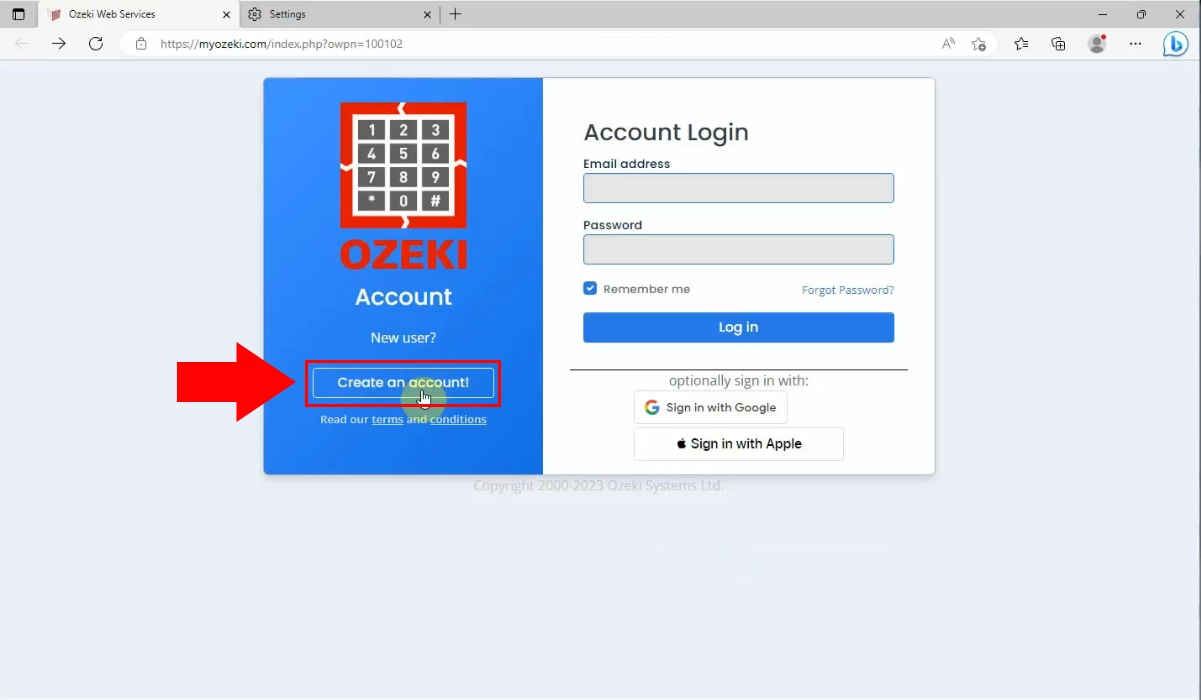
Vnesite svoje osebne podatke v polja. Vnesti morate svoje polno ime, e-poštni naslov, mobilno telefonsko številko, edinstveno geslo in njegovo potrditev. Sprejmite pogoje in politike, nato kliknite na modro označen gumb "Registriraj" na dnu strani.
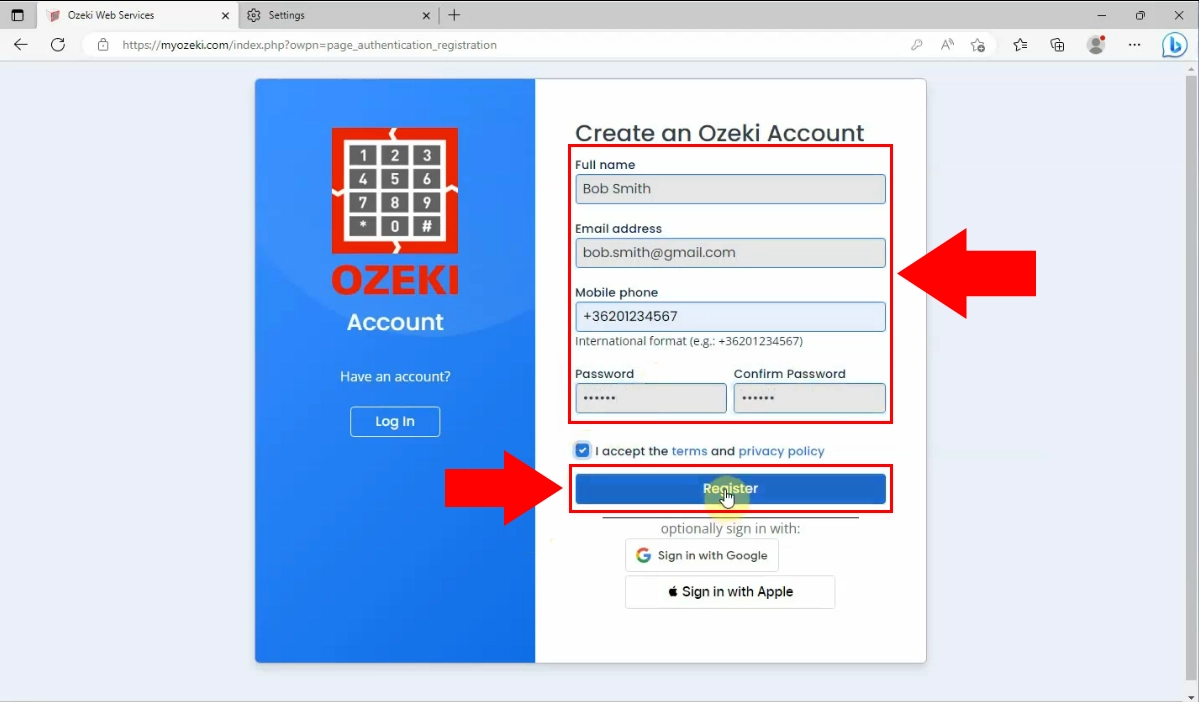
Korak 2 - Nastavite povezavo "MyOzeki uporabnik" v Ozeki 10 SMS Gateway
Kot drugi korak si oglejte ta kratek video, ki pojasnjuje naslednje bistvene korake pri nastavitvi povezave z vašim sistemom za SMS trženje.
Naložite svoj Ozeki SMS Gateway Desktop, nato kliknite na povezavo "Dodaj novega uporabnika/aplikacijo..." v zgornjem desnem kotu plošče.
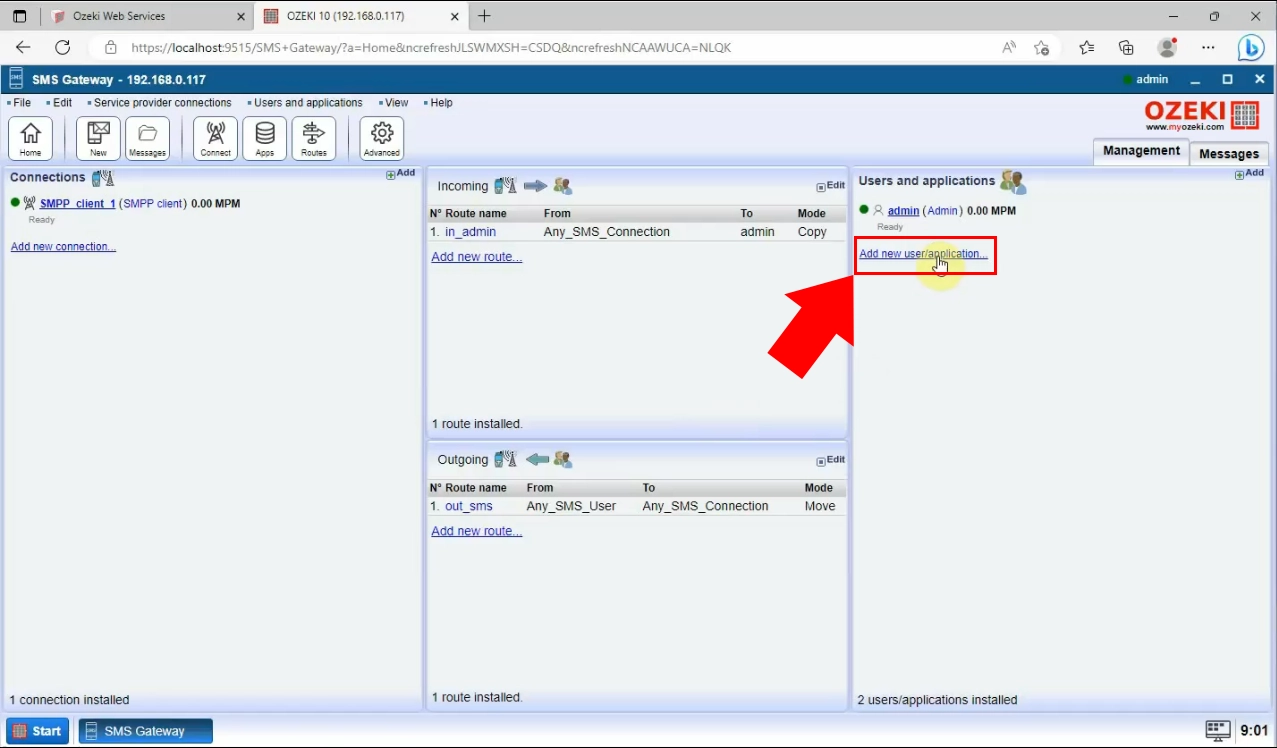
Zdaj iz naslednjega seznama vmesnikov aplikacij izberite možnost MyOzeki uporabnik in kliknite na pripadajočo povezavo "Namesti".
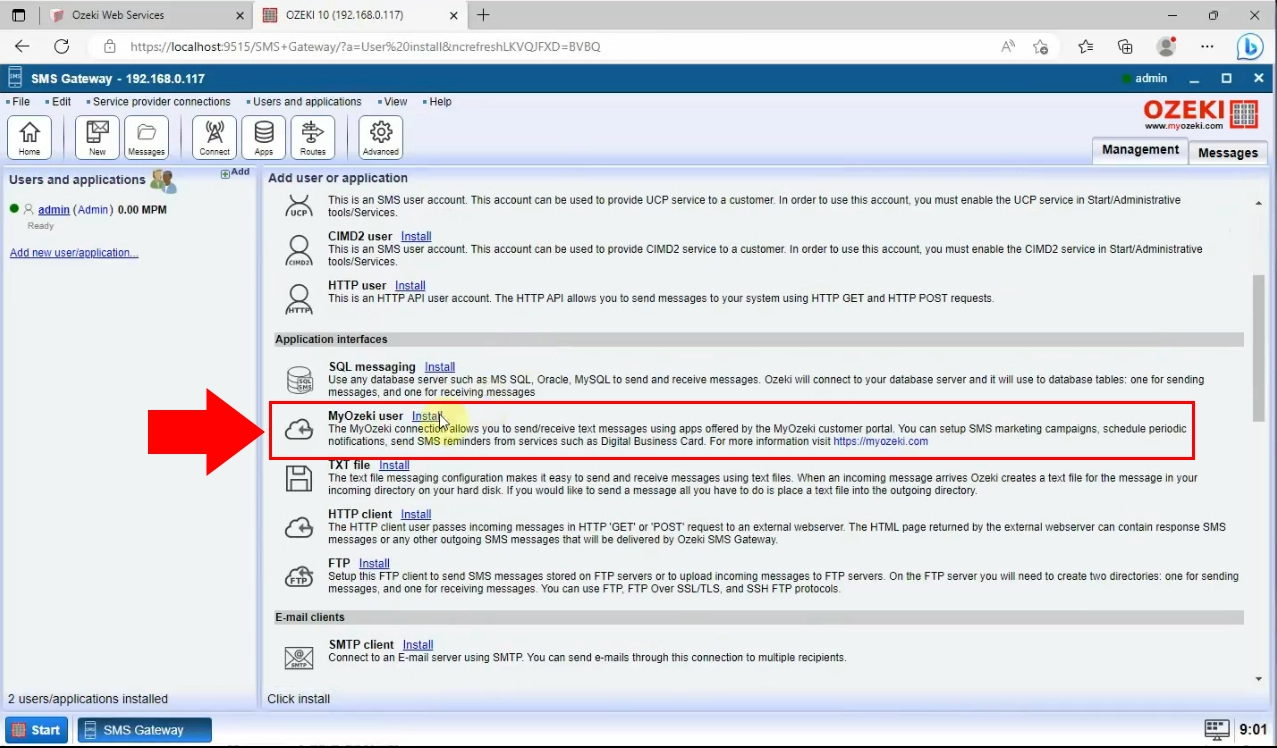
S klikom na povezavo "Namesti" se odpre nova zavihek stran, ki zahteva uporabniške podatke. Tam morate vnesti svoje uporabniško ime, ki je e-poštni naslov, ki ste ga navedli med registracijo na MyOzeki, in geslo. Ko končate, kliknite na gumb "V redu" na dnu strani.
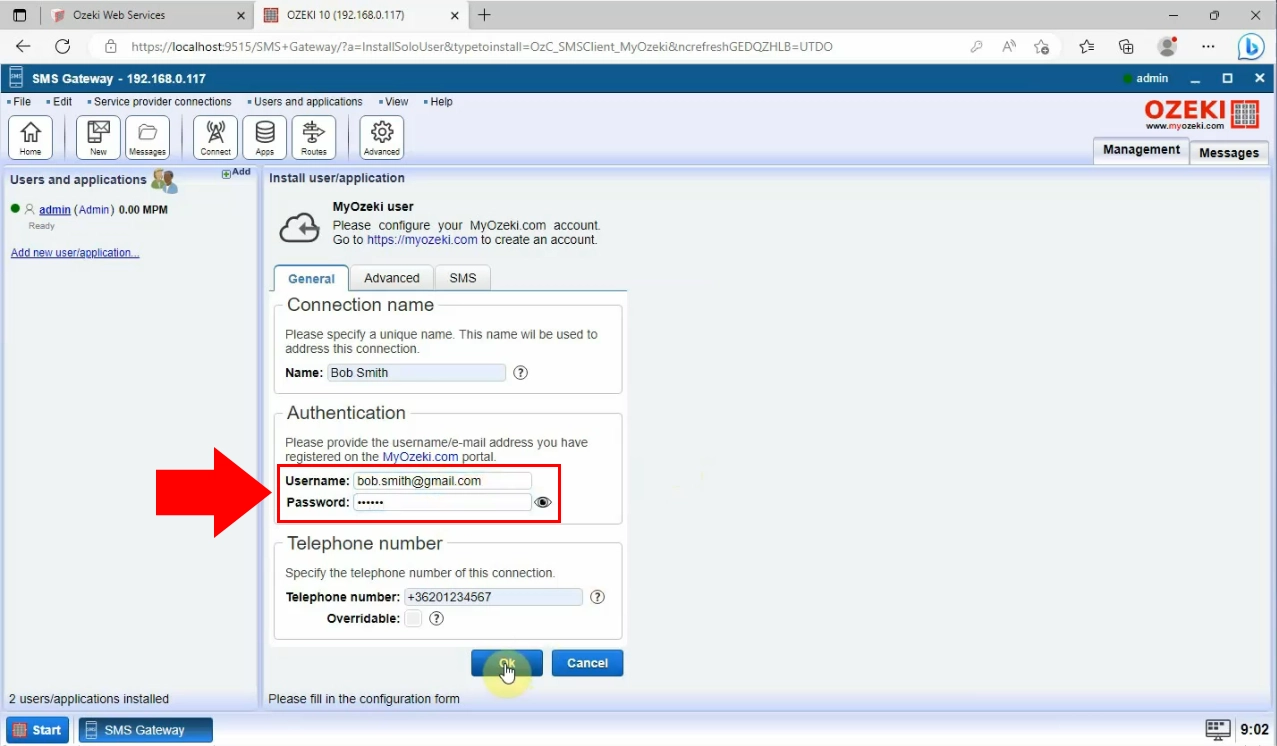
Končno, v nadzorni tabeli, ki jo najdete na levi strani Ozeki SMS Gateway, prestavite drsni gumb v zeleno, kar pomeni, da je vaša povezava nastavljena. Če je povezava uspešna, boste prejeli obvestilo v plošči Dogodki. Na primer: Uspešno povezan Bob Smith@localhost (MyOzeki uporabnik)
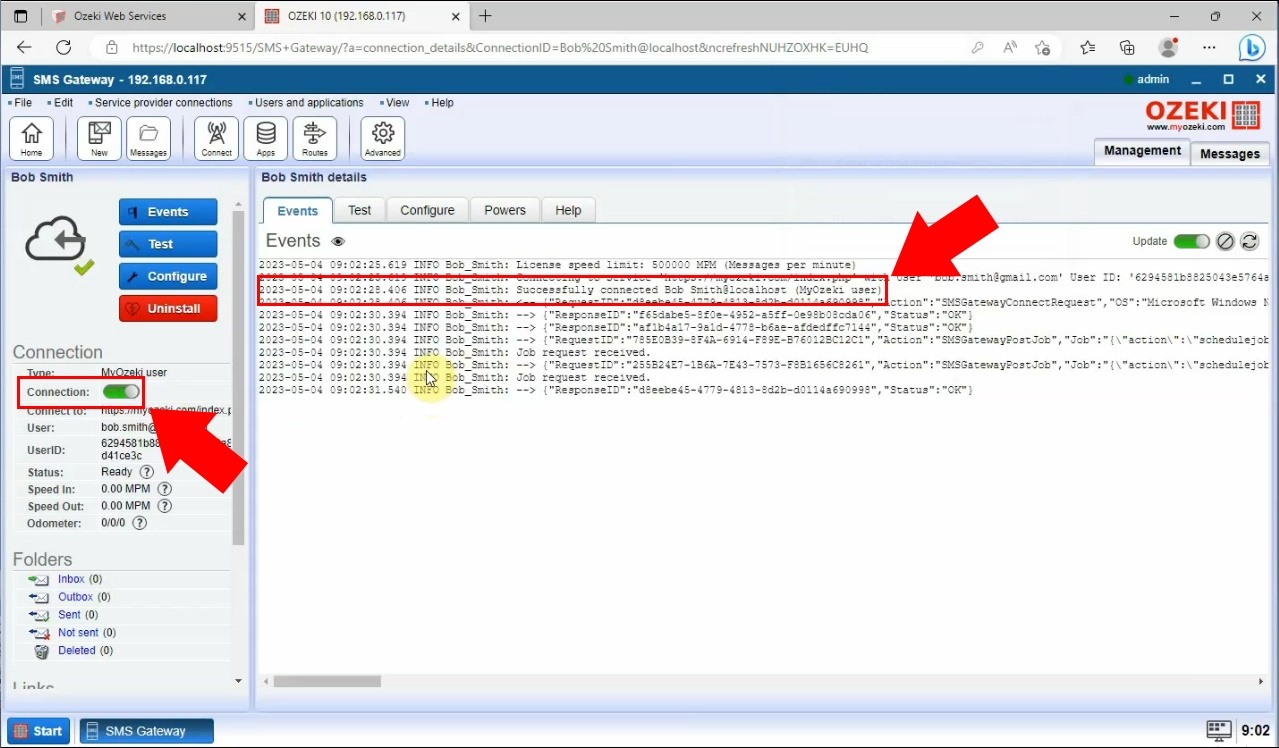
Korak 3 - Prikažite registriran SMS Gateway v vaši MyOzeki portal SMS aplikaciji
Ta video vam bo pojasnil, kako prikazati registriran SMS Gateway v vaši MyOzeki portal SMS aplikaciji. Sledite potrebnim korakom, da ga pripravite.
Najprej morate naložiti svoj profil na spletni strani myozeki.com. Tam izberite možnost "SMS" na vrhu strani.
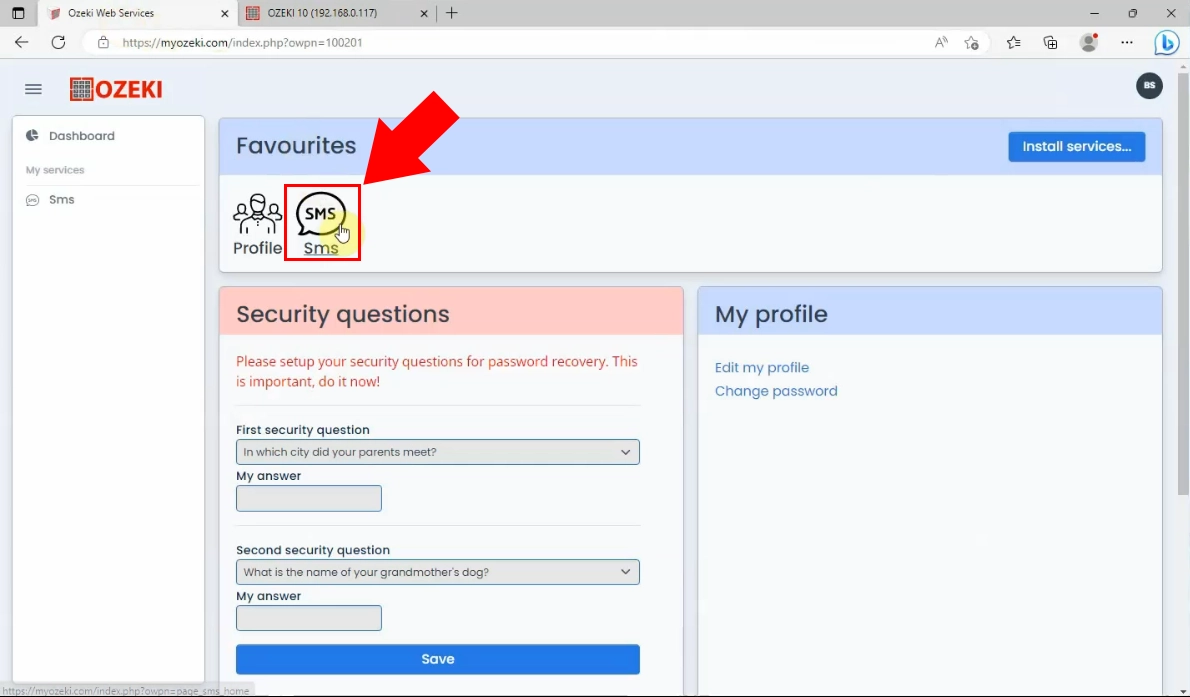
Zdaj izberite gumb "Ozeki 10" na levi strani strani.
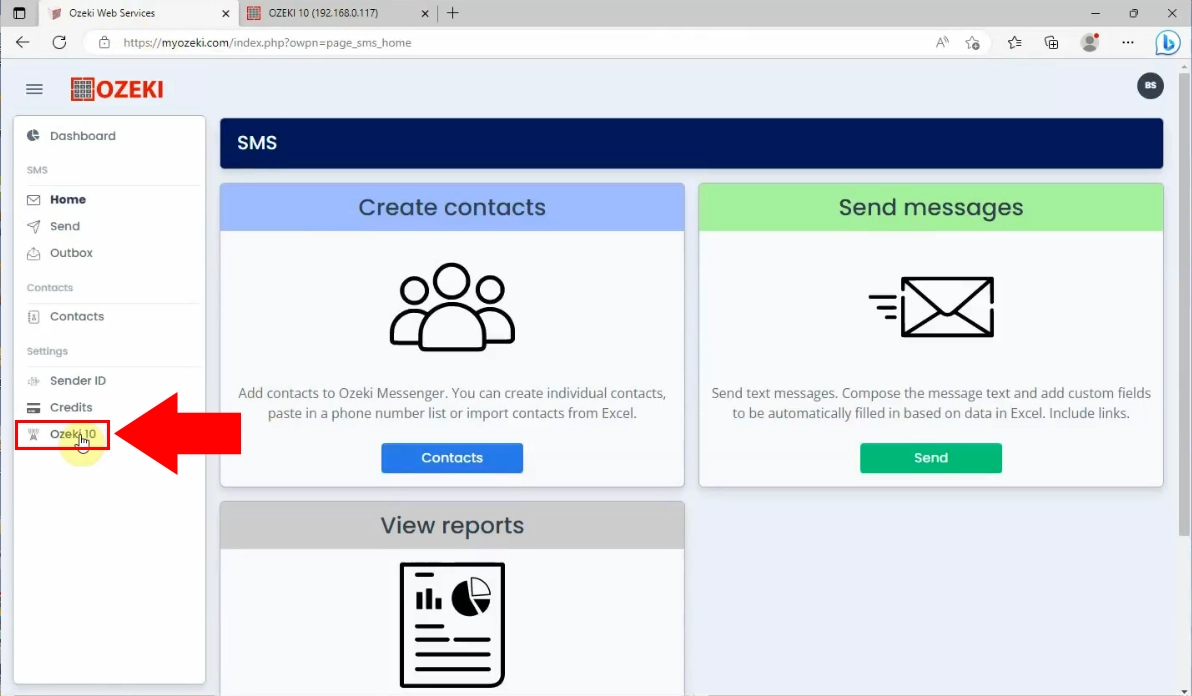
Preverite stanje svojega SMS Gateway v možnosti "Stanje". Če je "Online", označeno z zeleno, potem je povezava uspešno vzpostavljena.
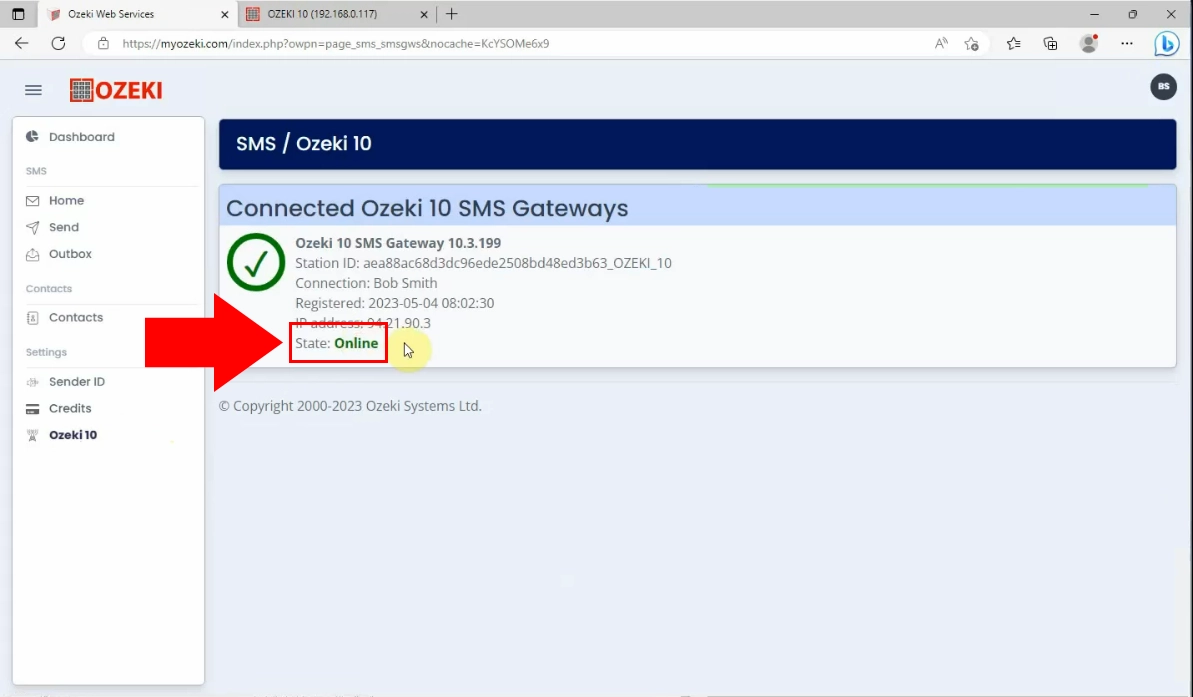
4. korak - Pošljite sporočilo "Hello world" s telefonskimi številkami v Excelu v aplikaciji MyOzeki portal SMS
V tem kratkem videu vam bomo pokazali, kako poslati sporočilo "Hello world" s telefonskimi številkami v Excelu v aplikaciji MyOzeki portal SMS. Razložili vam bomo vse natančne korake postopka, da vam olajšamo delo.
Na začetku naložite svoj profil na spletni strani myozeki.com in kliknite na aplikacijo "SMS" v priljubljenih. Nato na levi strani strani izberite možnost "Pošlji".
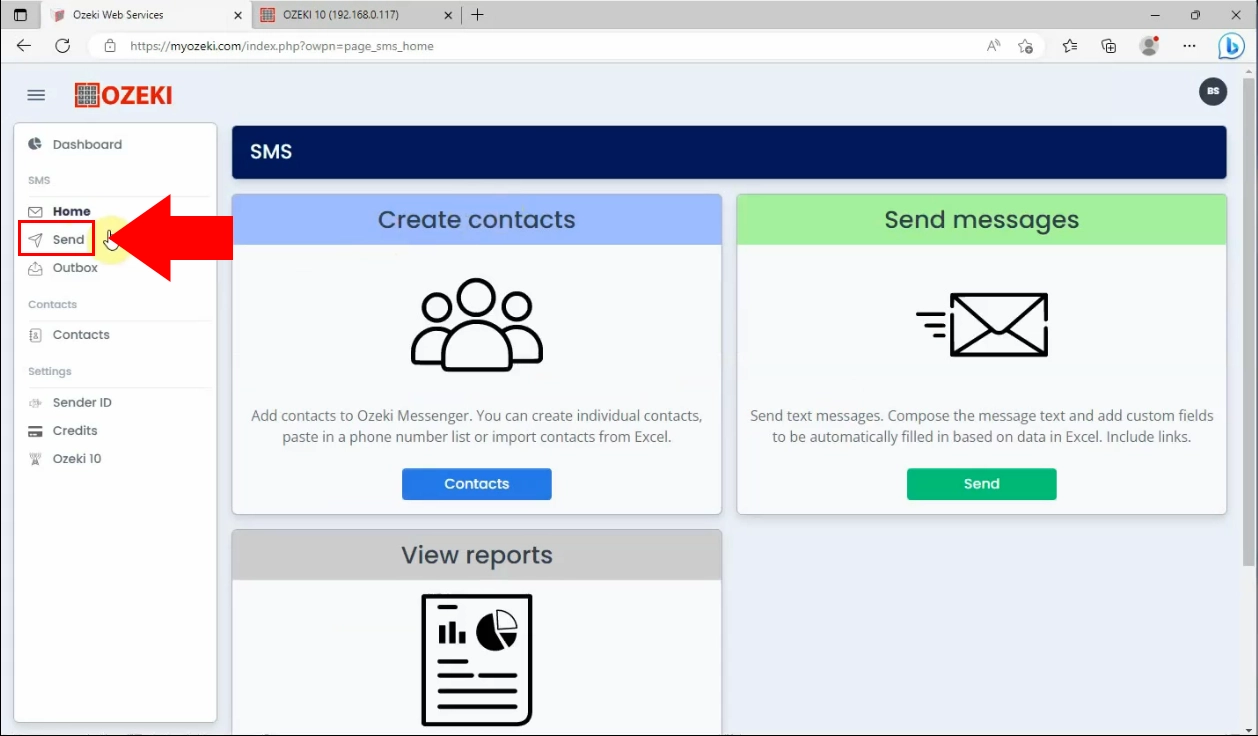
Zdaj v prvem razdelku (1. Pošlji sporočilo) izberite možnost "Excel" iz spustnega seznama. Kliknite na gumb "Izberi datoteko" in poiščite svojo Excel datoteko, ki vsebuje potrebne informacije. Upoštevati morate, da mora biti oblika Excel datoteke enaka kot primer na dnu strani!
Če še nimate Excel datoteke, lahko prenesete primer xlsx. Ko izberete datoteko, kliknite na gumb "Dodaj", označen z modro barvo.
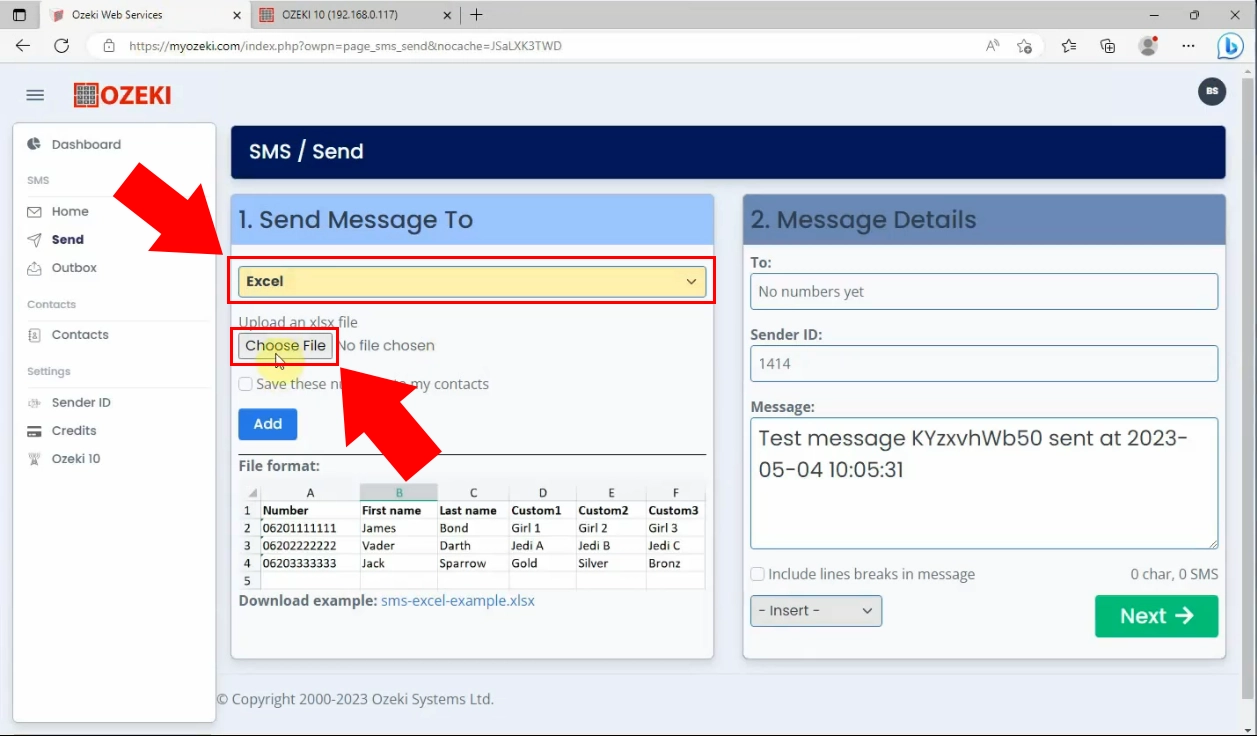
Ko dodate Excel datoteko, boste v drugem razdelku (2. Podrobnosti sporočila) videli podatke o stikih.
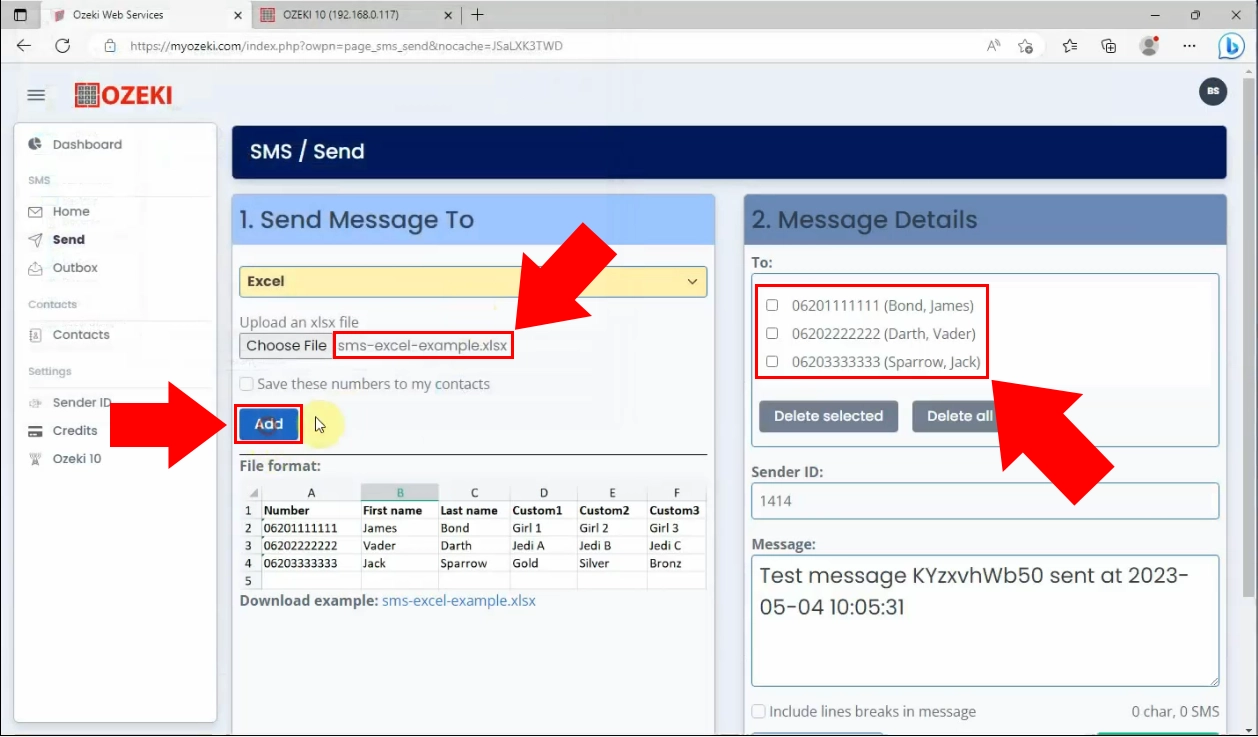
V polje "Sporočilo" vnesite besedilo sporočila (na primer: Hello World), nato kliknite na gumb "Naprej", označen z zeleno barvo.
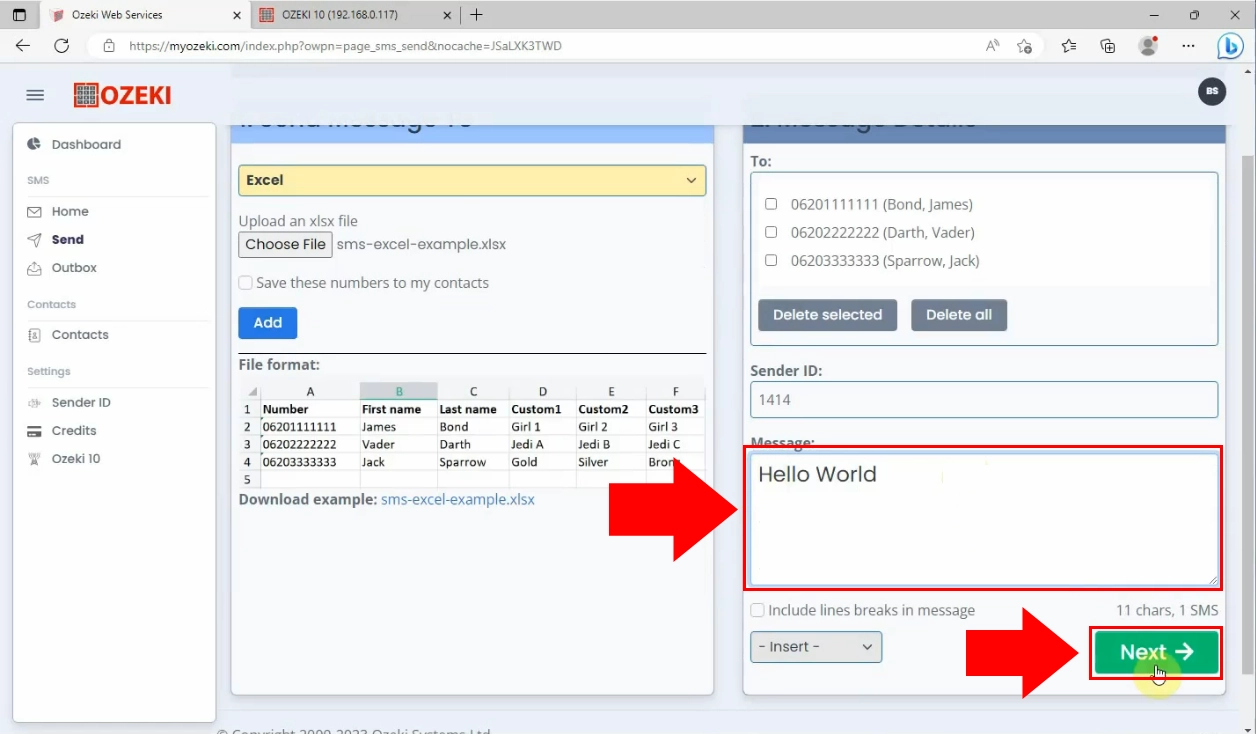
Prikazala se bo nova stran, kjer lahko vidite podrobnosti sporočila. Vidite lahko mobilno telefonsko številko partnerja, SMS sporočilo in stanje sporočila. Tam lahko še vedno uredite svoja sporočila. Te številke izhajajo iz izbrane Excel datoteke.
Ko ste pripravljeni, kliknite na gumb "Pošlji".
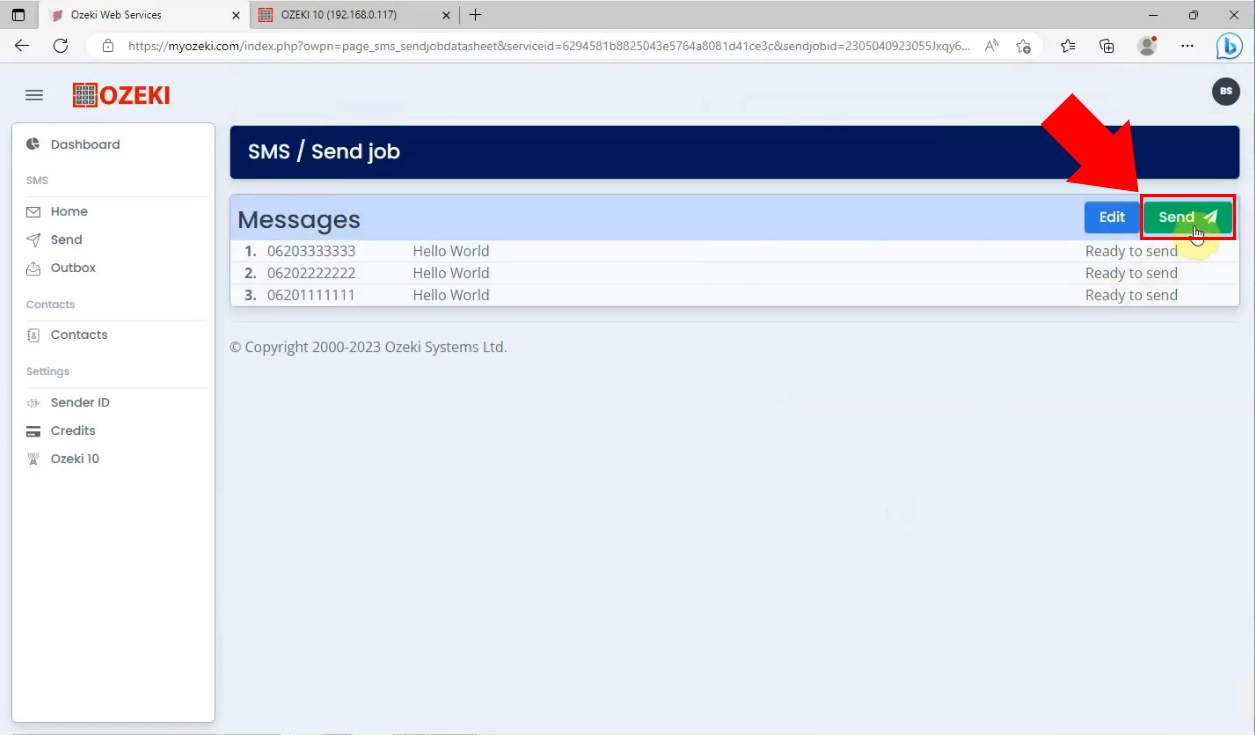
Če je bil postopek uspešen, boste prejeli obvestilo, da so bila vaša sporočila posredovana Ozeki SMS Gateway za dostavo. Tam lahko tudi preverite svojo odhodno pošto ali pošljete novo besedilno sporočilo.
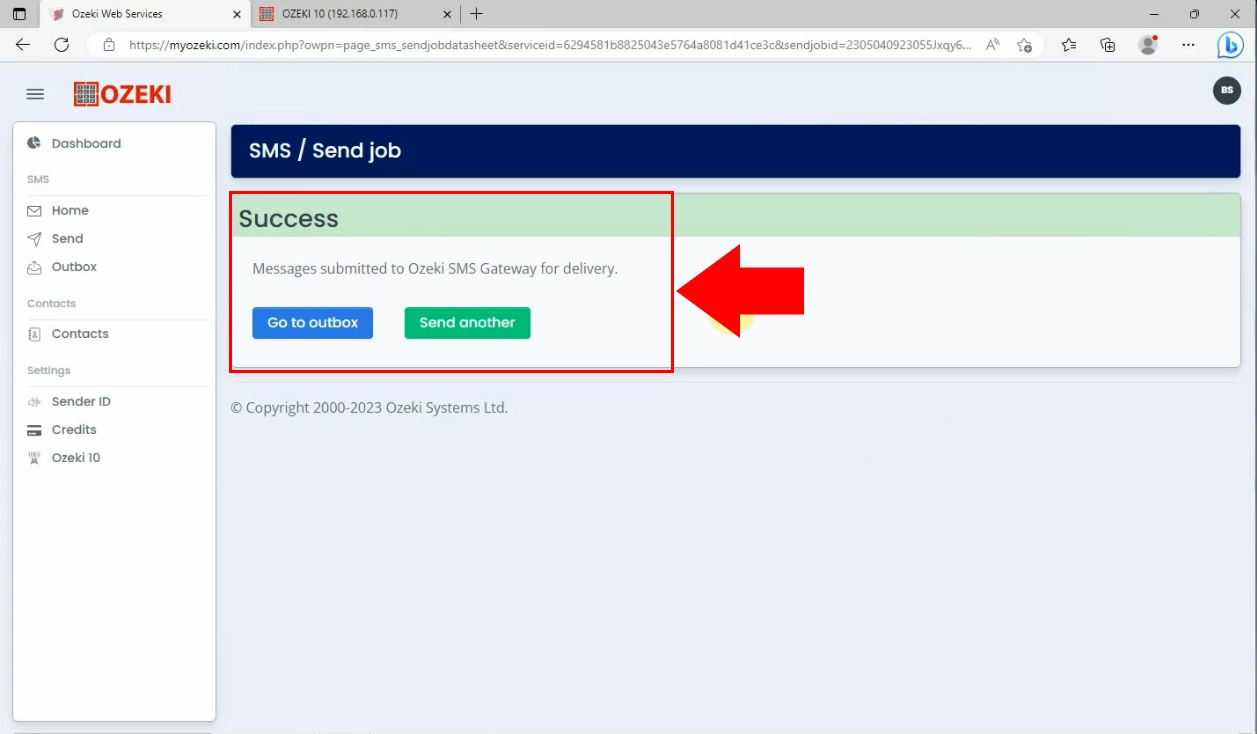
5. korak – Ogled marketinškega dela v Ozeki 10 SMS Gateway
V tem videu se lahko naučite, kako preveriti že poslana sporočila. Pokazali vam bomo osnove, da se hitro naučite in uporabljate v prihodnje.
Najprej naložite namizje Ozeki SMS Gateway. Na zavihku Dogodki lahko vidite zahteve za delo od uporabnika MyOzeki.
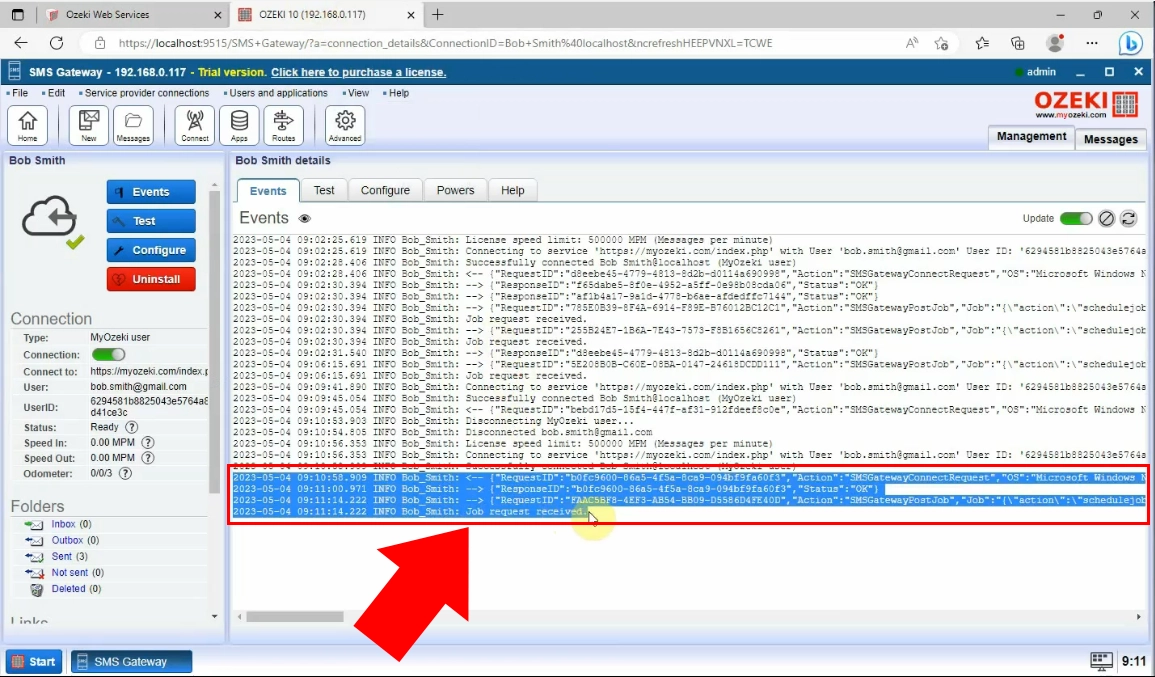
Zdaj odprite meni načrtovanih del na vrhu strani tako, da kliknete na meni »Pogled« in izberete možnost »Načrtovana dela« iz spustnega seznama.

Na strani, ki se prikaže, so sporočila in njihovi podatki. Zdaj kliknite na gumb »Podrobnosti« na desni strani strani.
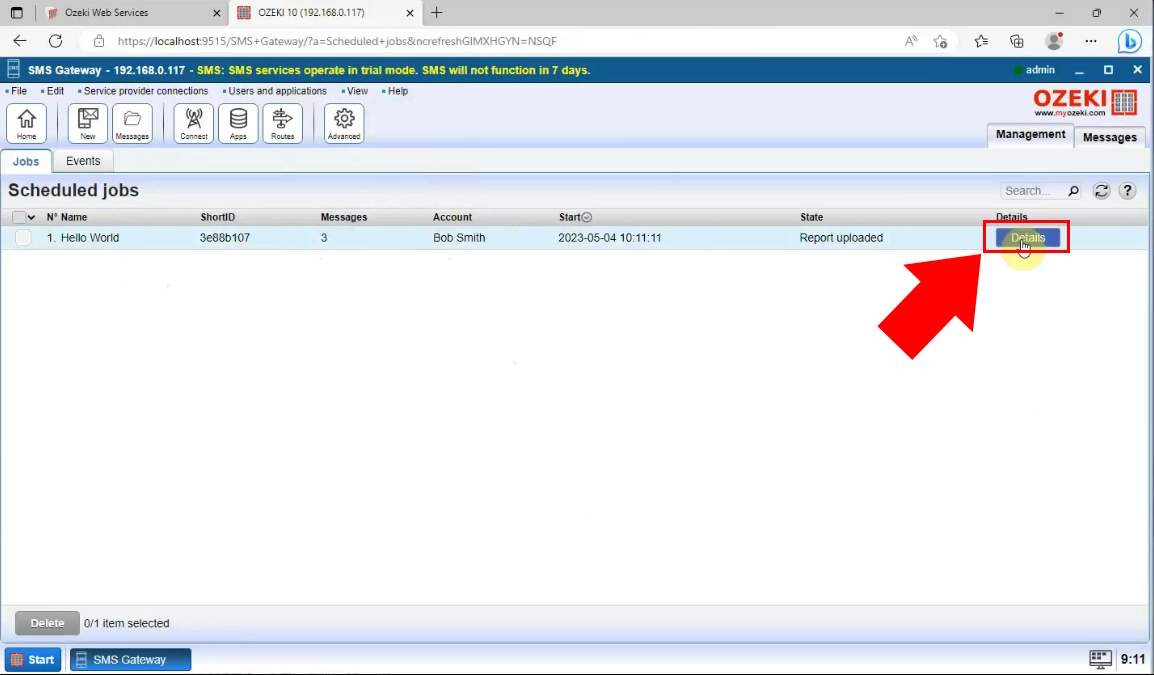
S klikom na navedeni gumb lahko vidite podrobnosti dela na zavihku Dogodki.
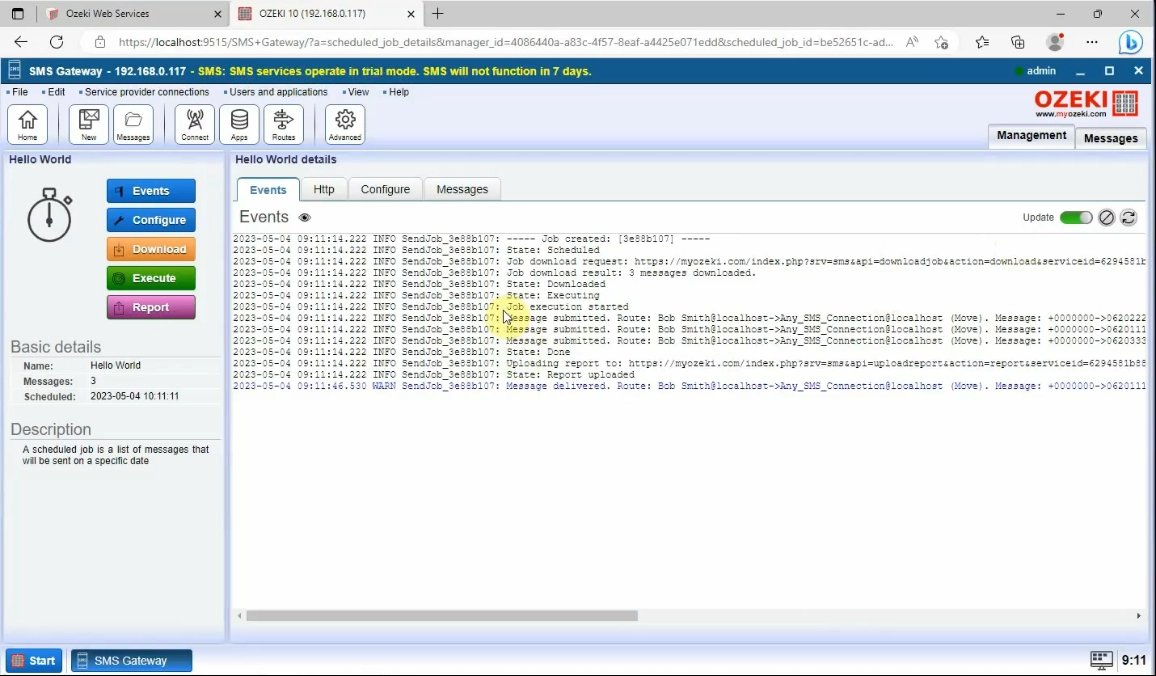
Naslednji korak je iskanje ponudnika storitev SMPP client 1 v zgornjem levem kotu.
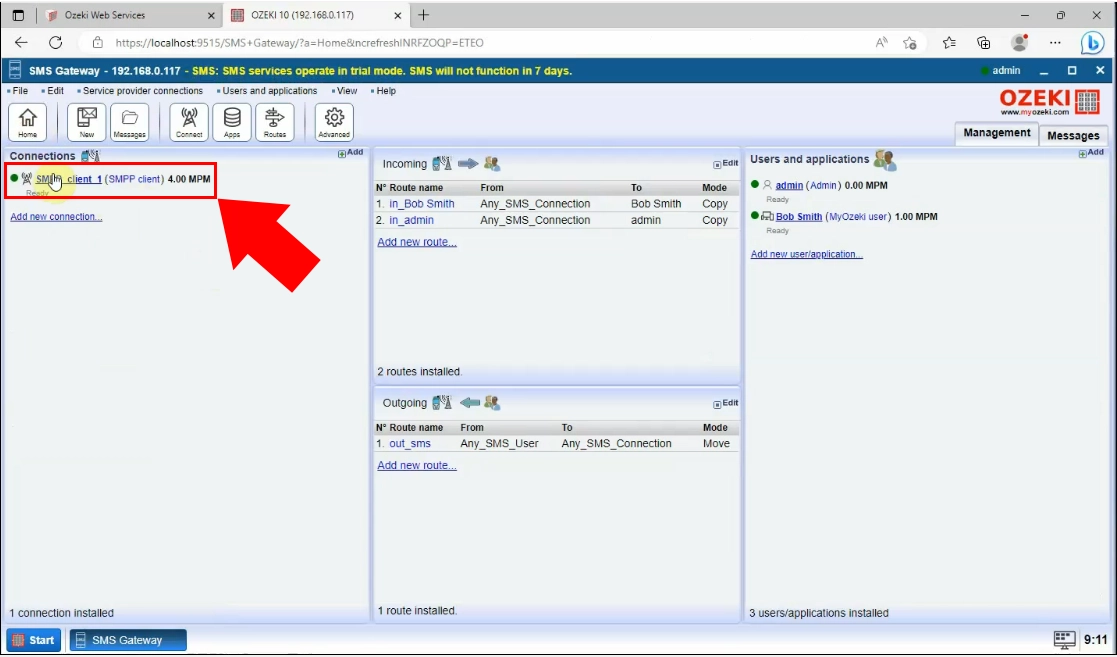
Če kliknete na SMPP client 1, se prikažejo poročila o poslanih sporočilih, kjer lahko vidite vse bistvene podrobnosti.
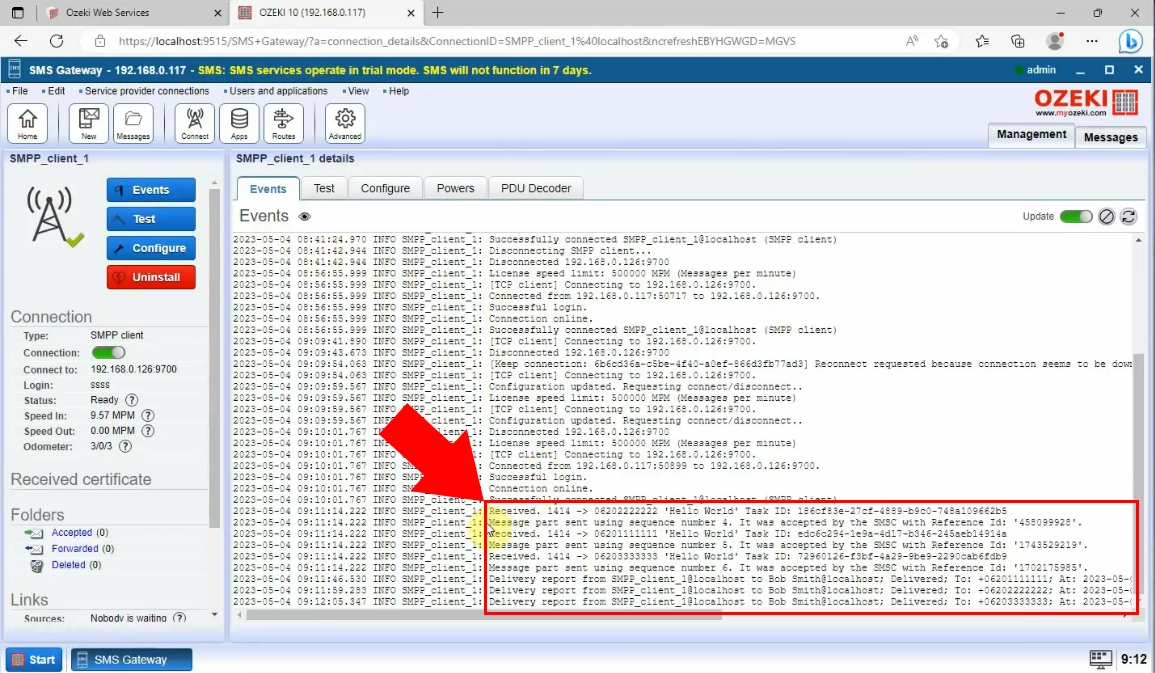
Stran outbox je mapa, ki vsebuje vaša odhodna e-poštna sporočila, ki so bila poslana. Spodnji video vam bo pokazal, kako lahko preverite poročila o sporočilih na strani SMS App/outbox portala MyOzeki.
Najprej naložite svoj profil na myozeki.com. Nato izberite meni »Outbox« iz danega seznama na levi strani strani.
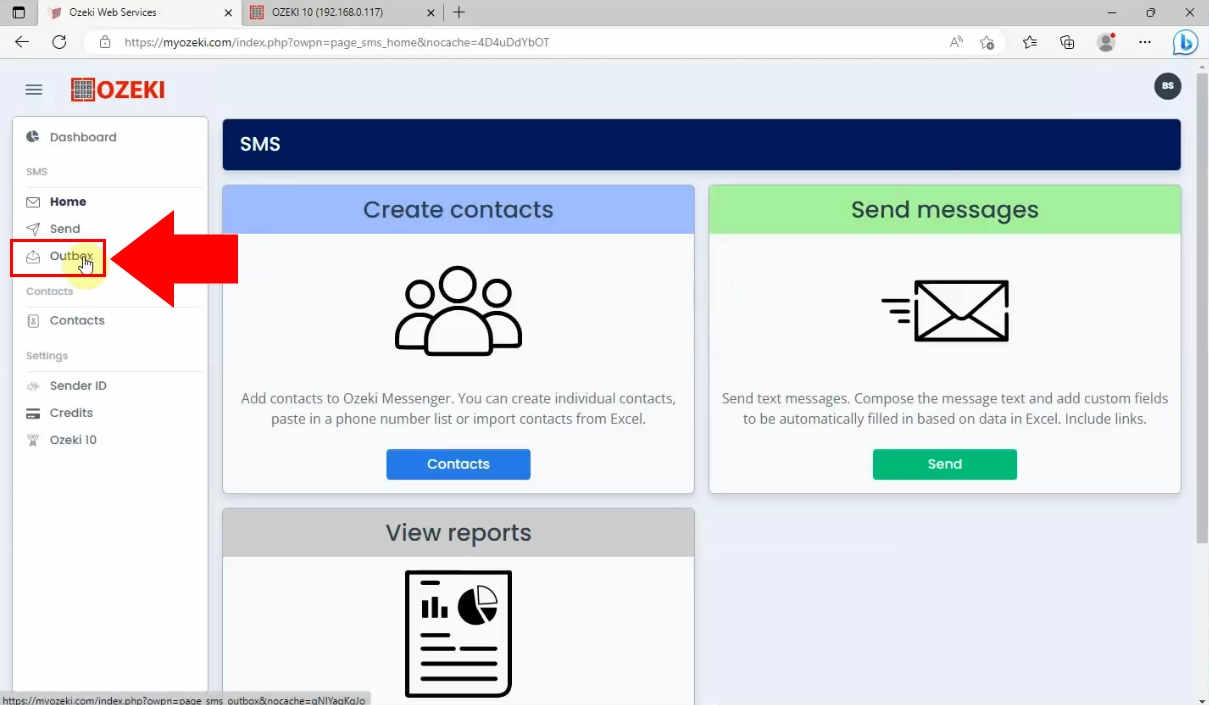
Zdaj lahko vidite svoj meni outbox, kjer lahko sledite svojim delom s tekstnimi sporočili. Lahko jih odprete in je tudi mogoče izbrisati podrobnosti sporočila. Če želite ogledati sporočila, kliknite na gumb »Odpri«, označen z modro barvo.
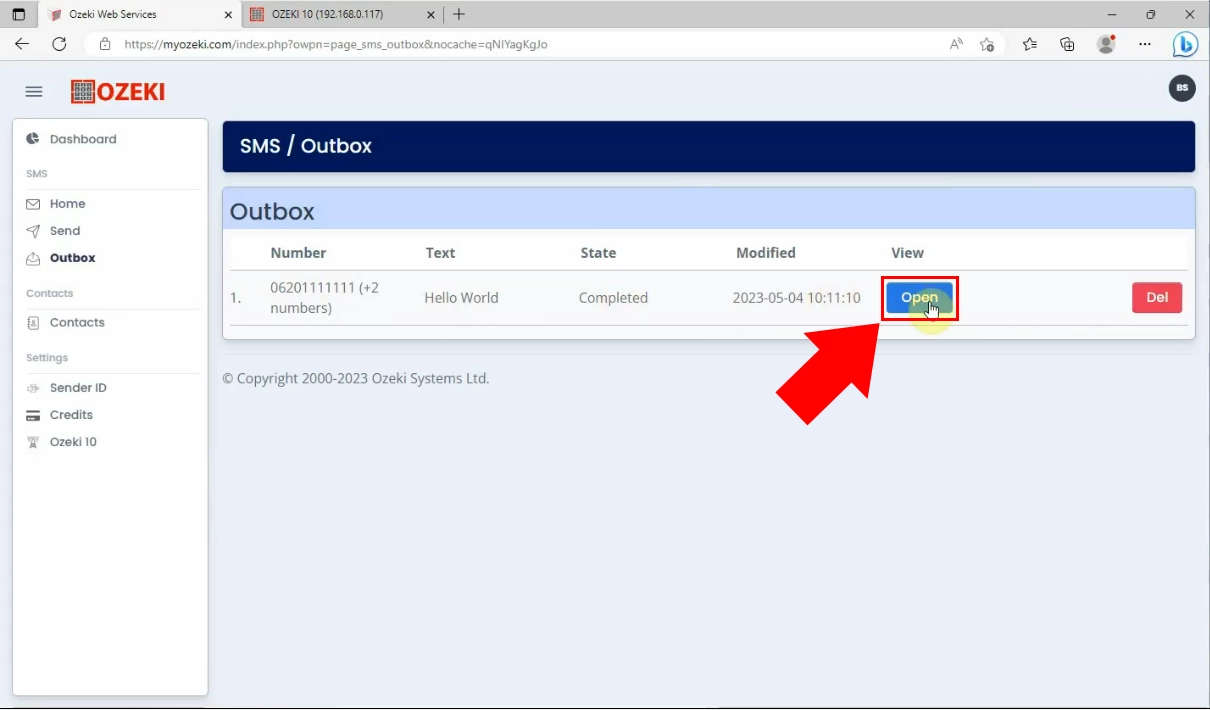
S klikom na gumb »Odpri« se prikažejo podrobnosti. Vidite lahko datum, stanje sporočila, njegov izvor, komu je bilo poslano in o čem je bilo besedilno sporočilo.
Če želite videti poročila o sporočilih, morate klikniti na možnost »Poročila« v zgornjem desnem kotu, označeno z vijolično barvo.
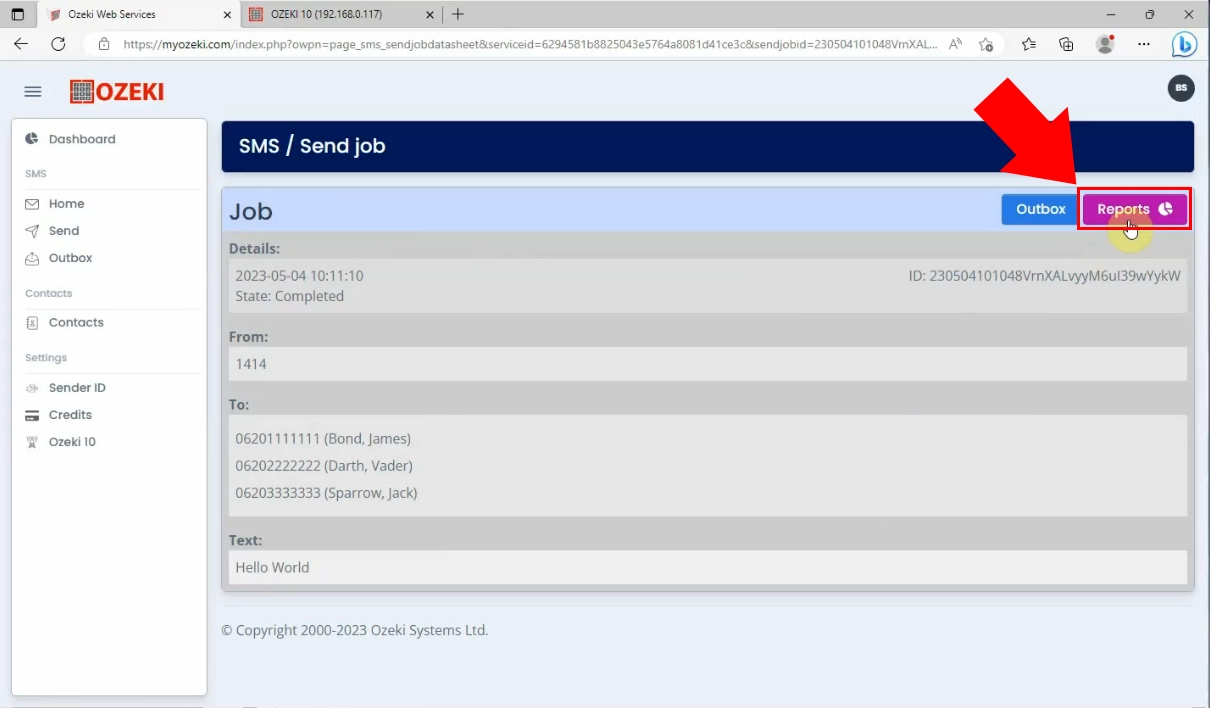
Gumb »Poročila« prikaže poročila, ki so povezana s sporočilom. Vidite lahko telefonsko številko prejemnika, besedilno sporočilo, podatke o registraciji in rezultate sporočil. Če je bilo sporočilo poslano, bo obvestilo »Uspešno poslano.«
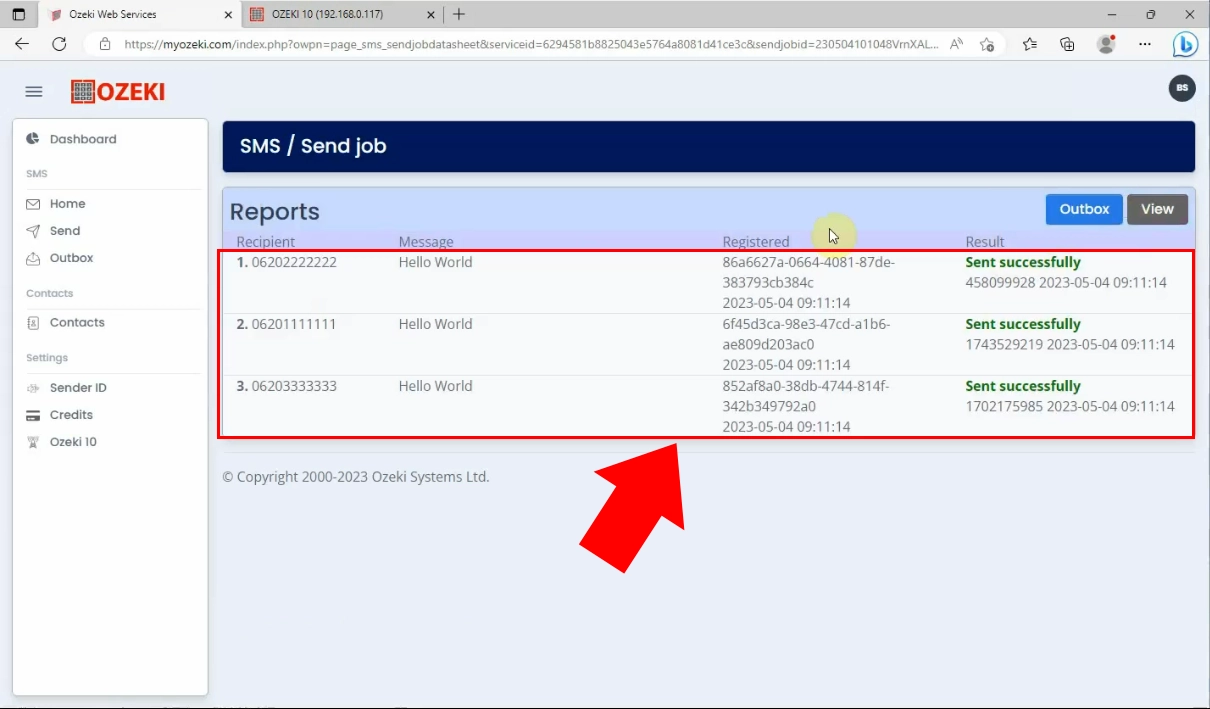
Zdaj imate vse bistvene informacije o tem, kako povezati Ozeki SMS Gateway z marketinškim sistemom SMS. Naučili ste se metode pošiljanja besedilnega sporočila s pomočjo uporabnika MyOzeki. Lahko poizvedujete o poročilih poslanih besedilnih sporočil, ki jih lahko uporabite za različne marketinške namene.
Če imate kakršna koli dodatna vprašanja, nam pošljite e-pošto na naslov info @ ozeki.hu ali obiščite našo spletno stran ozeki.hu.
